Zamjena tvrdog diska
Možete nadograditi tvrdi disk u vašem MacBook Pro računalu. Tvrdi disk se nalazi
pored ugrađene baterije kad otvorite stražnji pokrov vašeg MacBook Pro računala.
Zamjenski tvrdi disk treba biti 2,5-inčni disk sa serijskom (SATA) priključnicom.
Važno:
Apple preporuča da izradite sigurnosnu kopiju podataka na vašem tvrdom
disku prije nego što ga uklonite i zamijenite. Tvrtka Apple nije odgovorna za bilo
kakvo gubljenje podataka.
Zamjena tvrdog diska u vašem MacBook Pro računalu:
1
Isključite MacBook Pro. Odspojite mrežni adapter, Ethernet kabel, USB kabele,
sigurnosnu bravu i sve druge kabele spojene na MacBook Pro kako biste spriječili
oštećenje računala.
UPOZORENJE:
Unutarnje komponente vašeg MacBook Pro računala mogu se
zagrijati. Ako ste koristili MacBook Pro, pričekajte 10 minuta nakon isključivanja kako
biste pustili da se unutarnje komponente ohlade prije nastavka.
2
Okrenite MacBook Pro i uklonite deset (10) vijaka kojima je pričvršćen donji pokrov.
Uklonite kraće vijke na rubovima kao što je prikazano na slici. Podignite pokrov i
stavite ga sa strane.
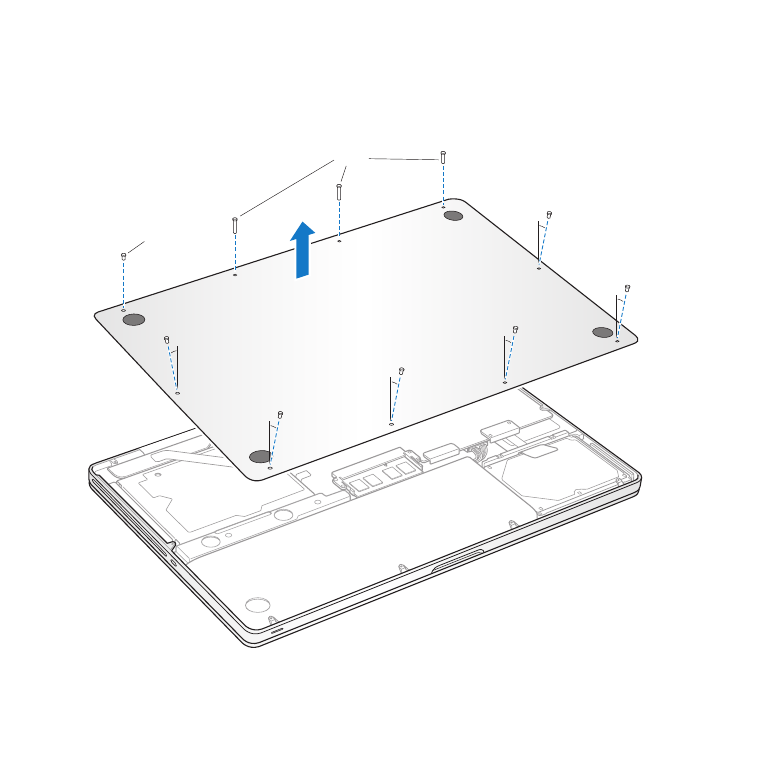
38
Poglavlje 3
Poboljšajte vaš MacBook Pro
Važno:
Budući da su vijci različite duljine, obratite pozornost na duljinu vijaka i
njihovu lokaciju tako da ih možete pravilno vratiti na mjesto. Stavite ih po strani
na sigurno mjesto.
Kratki
Dugi

39
Poglavlje 3
Poboljšajte vaš MacBook Pro
Važno:
Kad uklonite donji pokrov, izlažete osjetljive dijelove računala, koji se mogu
oštetiti djelovanjem statičkog elektriciteta.
3
Prije dodirivanja sklopa tvrdog diska, ispraznite sav statički elektricitet iz vaše tijela
tako da dodirnete metalnu površinu u unutrašnjosti računala.
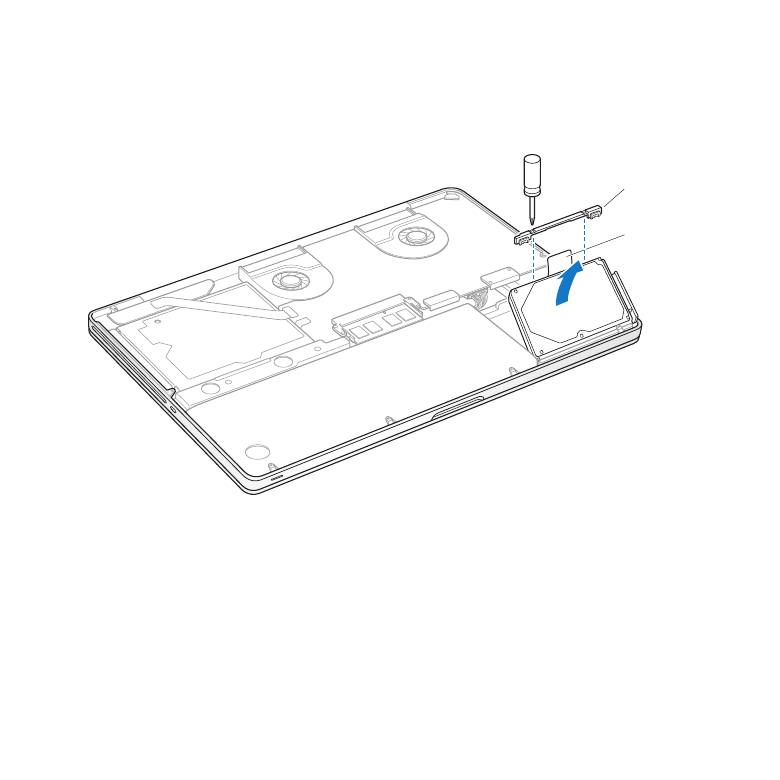
40
Poglavlje 3
Poboljšajte vaš MacBook Pro
4
Locirajte držač na vrhu diska. Pomoću križnog odvijača olabavite dva vijka koja
učvršćuju držač. Stavite držač sa strane, na sigurno mjesto.
5
Pomoću jezička za povlačenje, nježno nagnite disk.
Držač
Povucite
jezičak
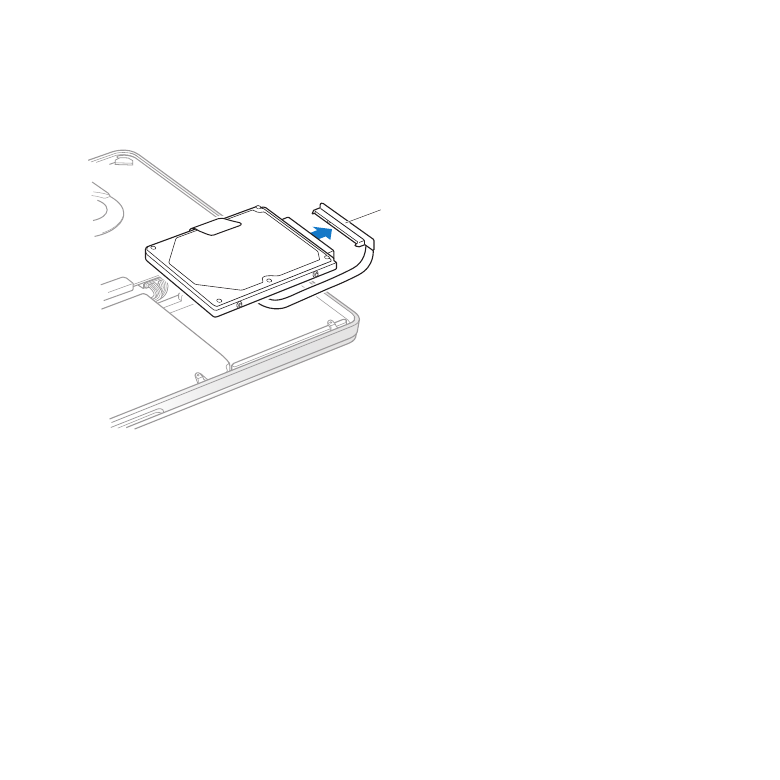
41
Poglavlje 3
Poboljšajte vaš MacBook Pro
6
Držite disk sa strane i nježno povucite priključak na desnoj strani diska kako biste ga
odspojili. Nemojte pritiskati disk prstima i izbjegavajte dodirivanje sklopova na donjoj
strani diska.
Priključak
Priključnica je spojena na kabel i ostaje u ležištu tvrdog diska.
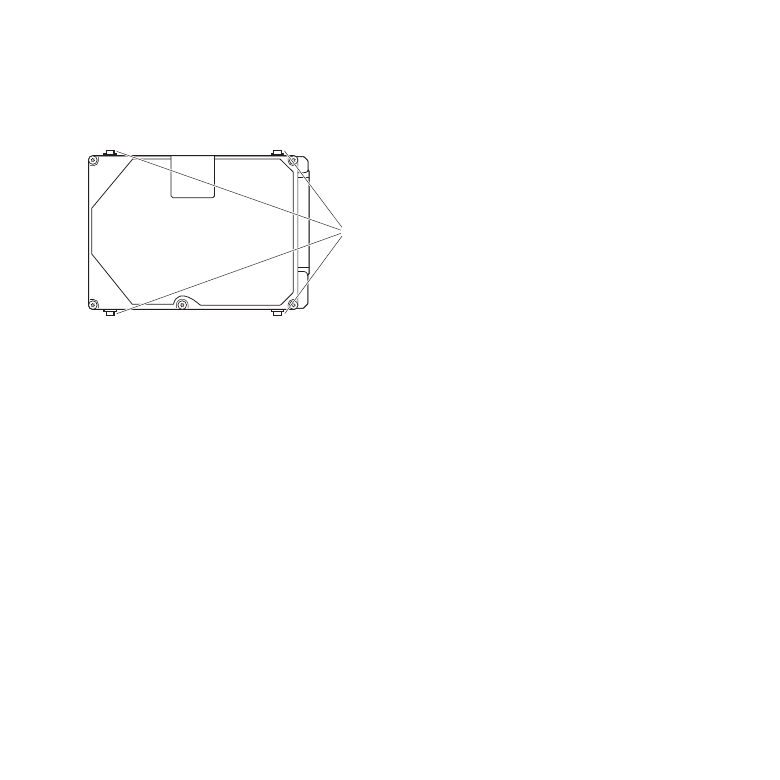
42
Poglavlje 3
Poboljšajte vaš MacBook Pro
Važno:
Na stranama vašeg tvrdog diska nalaze se četiri (4) montažna vijka. Ako vaš
zamjenski disk nije opremljen montažnim vijcima, uklonite vijke sa starog diska i
pričvrstite ih na zamjenski disk prije instaliranja.
Vijci za učvršćivanje
7
Spojite priključak desnu stranu zamjenskog diska.
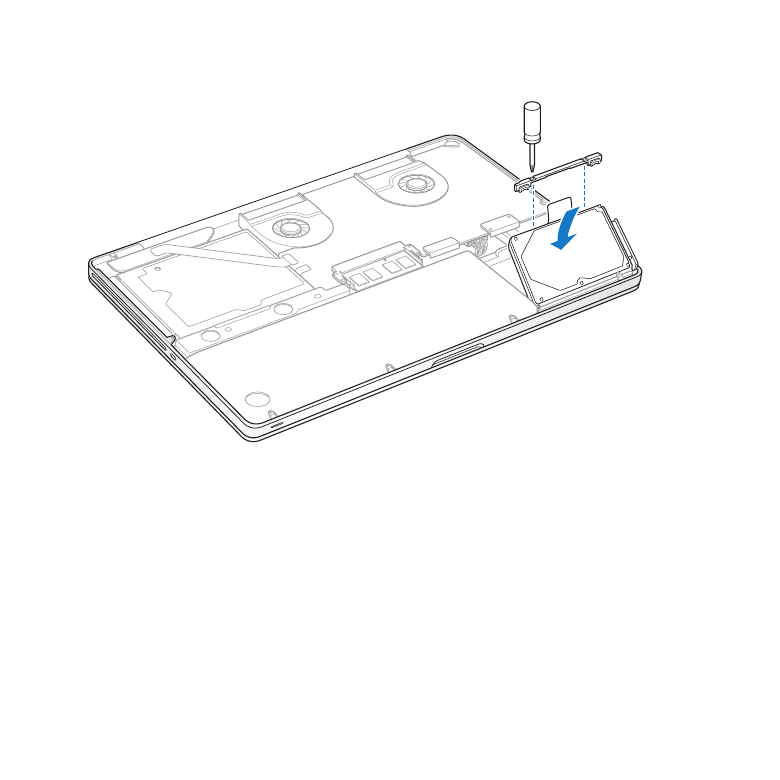
43
Poglavlje 3
Poboljšajte vaš MacBook Pro
8
Umetnite zamjenski disk pod kutom, pazeći da montažni vijci budu pravilno poravnati.
9
Vratite držač i zategnite vijke.
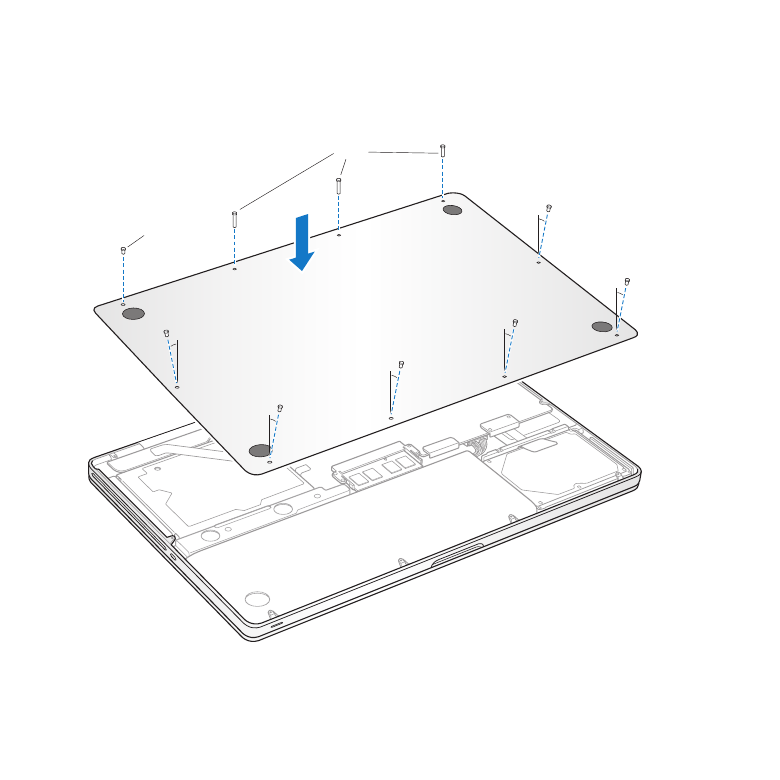
44
Poglavlje 3
Poboljšajte vaš MacBook Pro
10
Vratite donji pokrov. Vratite i zategnite deset vijaka koje ste uklonili u koraku 2
na njihova ispravna mjesta, pazeći da umetnete kraće vijke na rubove kao što je
prikazano na slici.
Kratki
Dugi
Za više informacija o instaliranju Mac OS X sustava i povezanih aplikacija, pogledajte
“Popravak, obnavljanje ili ponovno instaliranje Mac OS X softvera” na str. 56.
45
Poglavlje 3
Poboljšajte vaš MacBook Pro